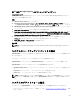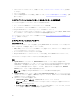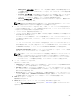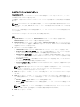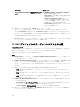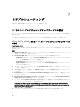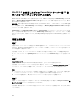Users Guide
7
トラブルシューティング
本章では、問題と問題のトラブルシューティング手順を示します。
IIS での Dell プロビジョニングウェブサービスの設定
インストール中に、Internet Information Services(IIS)用 Dell プロビジョニングウェブサービスが自動的に
設定されます。
この項では、IIS 用 Dell プロビジョニングウェブサービスを手動で設定する方法について説明します。
IIS 7.0、IIS 7.5、IIS 8.0、または IIS 8.5 用 Dell プロビジョニングウェブサービス
の設定
このタスクについて
IIS 7.0、IIS 7.5、IIS 8.0、または IIS 8.5 用 Dell プロビジョニングウェブサービスを設定するには、次の手順
を実行します。
手順
1. Provisioning Web Site(プロビジョニングウェブサイト)という名前の新しいアプリケーションプール
を作成し、ウェブサイトに割り当てます。
2. Provisioning Web Site(プロビジョニングウェブサイト)で次の手順を実行します。
• IIS Manager(IIS マネージャ)で Provisioning Web Site(プロビジョニングウェブサイト)を右ク
リックし、
Properties(プロパティ)を選択します。
• Home Directory(ホームディレクトリ)タブをクリックします。
• Application Pool(アプリケーションプール)下で、Provisioning Web Site(プロビジョニングウェ
ブサイト
)を選択します。
3. ウェブサイトで、デフォルトドキュメントを handshake.asmx に設定し、その他のデフォルトドキュメ
ントをすべて削除します。
4. 証明書 MMC プラグインを使用して、PS2.pfx 証明書をシステムの Personal(個人)ストアにインスト
ールします。
5. RootCA.pem をシステムの Trusted Root Certificate Authorities (信頼できるルート認証局ストア)に
インストールします。
6. ProvisioningCTL.stl Certificate Trust List(証明書信頼リスト)ファイルを Intermediate Certificate
Authorities(中間証明書認証局)にインポートします。
7. インポートされた Certificate Trust List(証明書信頼リスト)を適用する SSL 証明書設定を作成します。
コマンドプロンプトで、次のコマンドを貼り付けます。
netsh http add sslcert ipport=0.0.0.0:4433 appid={6cb73250-820b-11de-8a39-0800200c9a66}
certstorename=MY certhash=fbcc14993919d2cdd64cfed68579112c91c05027 sslctlstorename=CA
sslctlidentifier="ProvisioningCTL"
8. ウェブサイトに SSL およびクライアント証明書を適用する場合は、次の手順を実行します。
88